ps制作透明质感导航图片教程
椭圆的效果有了,但是圆角矩形本身的内发光效果没了。
oh,no
所以,这么做是不对滴!(欢迎提意见和方法!)
别着急,其实很简单,只是不想大家走进误区,所以把这个做出来。
我们回到这步:
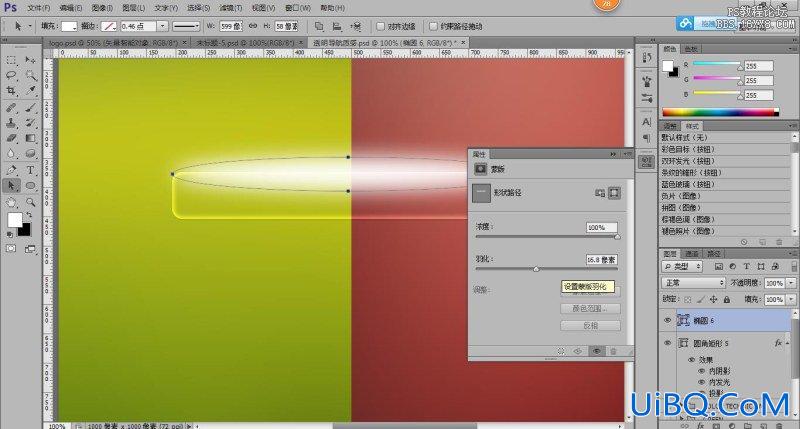
椭圆的羽化调好后
右键 - 栅格化图层
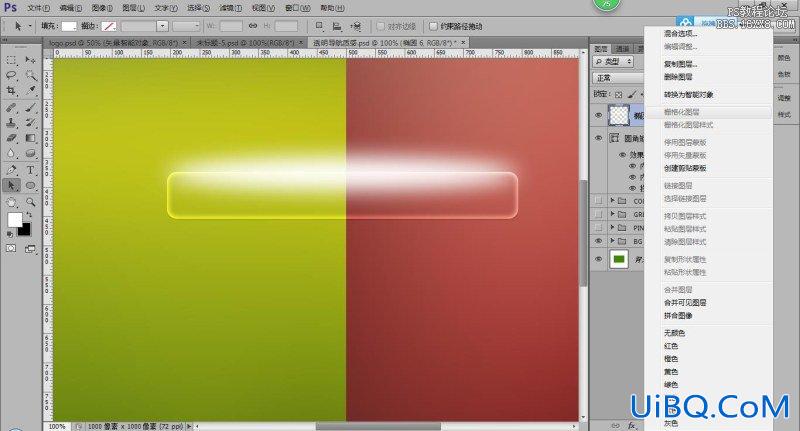
![]()
然后ctrl+shift+I 反选
在点击椭圆图层
按Delete
看下效果吧
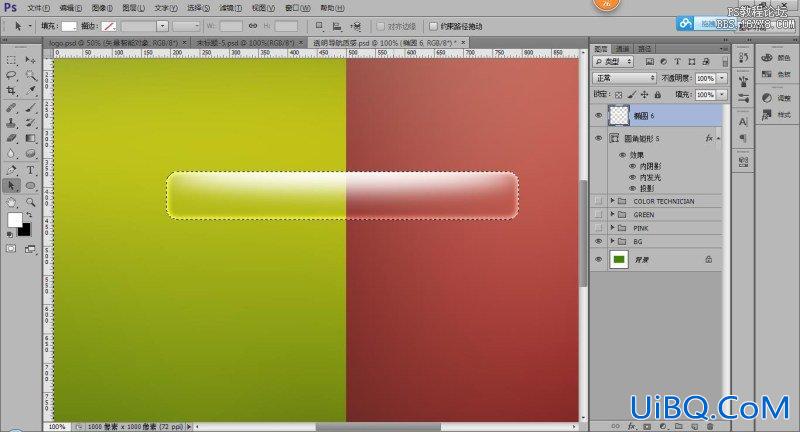
然后 ctrl+d 取消选区
效果:叠加 不透明度:35%
效果如下:

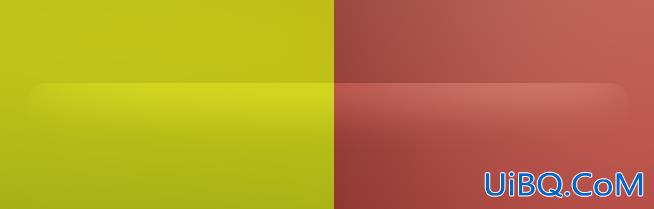
要不要给自己点掌声,解决了一个别人不知道的难题呀!
别着急,还有俩图层就ok啦。优艾设计网_Photoshop自学技巧坚持就是胜利!
再次画一个椭圆
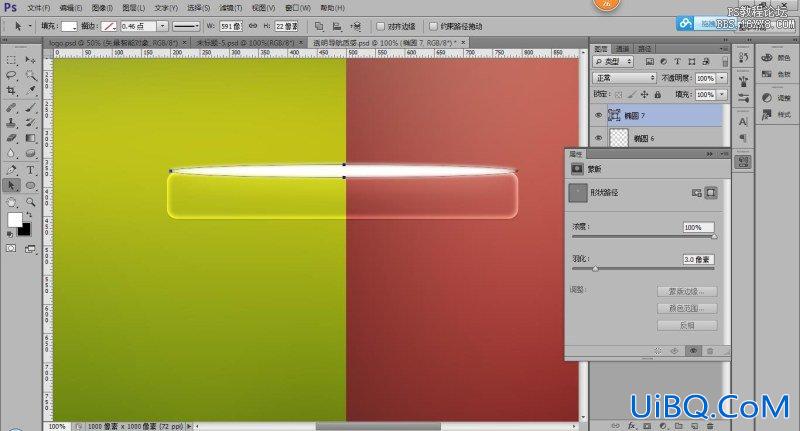
做法同上一个椭圆
自己回想一下
蒙版羽化:3px - 栅格化 - 调选区 - 反选 - 删除 - 效果:叠加 - 不透明度15%
然后呢
给这个椭圆加一个蒙版

效果是这样











 加载中,请稍侯......
加载中,请稍侯......
精彩评论